LinkedIn: Як заблокувати/розблокувати людей

Дізнайтеся, як ефективно заблокувати чи розблокувати користувачів на LinkedIn з нашими зрозумілими інструкціями.
Зображення, які ви бачите, коли відкриваєте нову вкладку в браузері Brave, чудові. Але ви можете зробити нову вкладку ще кращою, внісши кілька змін. Декількома клацаннями тут і там ви можете надати новій вкладці вашої індивідуальності. Ви навіть можете залишити вкладку як є, але ви можете зробити нову вкладку в браузері ще кращою, налаштувавши її.
Як персоналізувати нову вкладку браузера Brave
Коли відкриється веб-переглядач і у вас відкриється нова вкладка , у нижньому правому куті ви побачите опцію Налаштувати . Клацніть по ньому, і має з’явитися нове вікно.
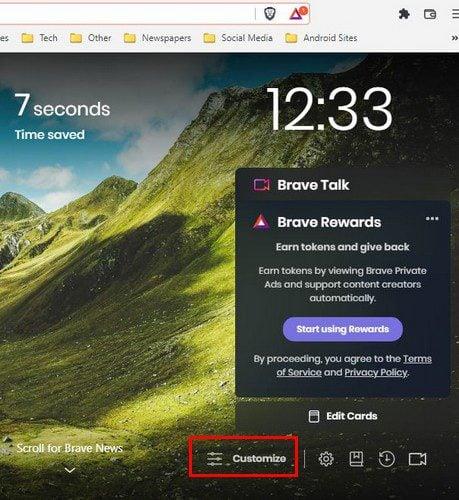
У новому вікні ви побачите різні параметри, наприклад:
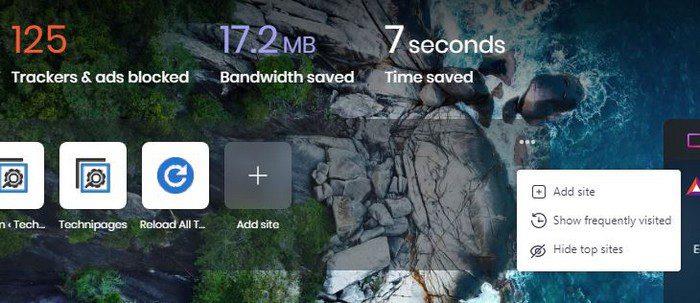
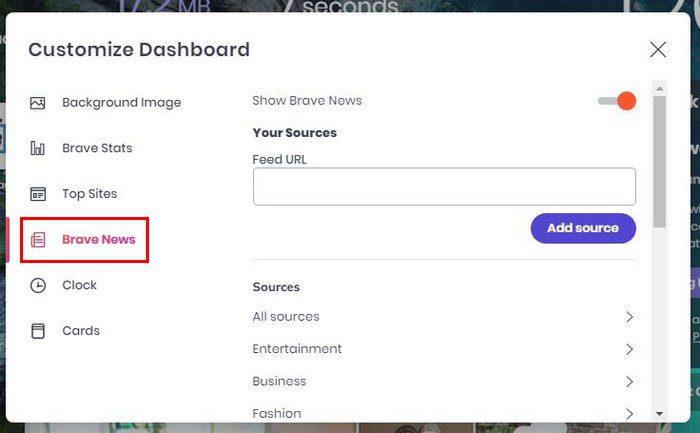
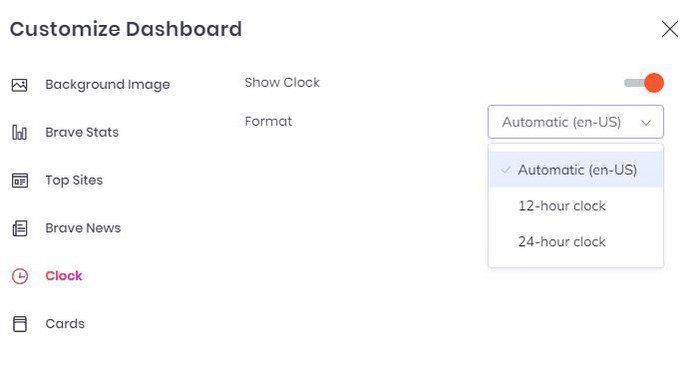
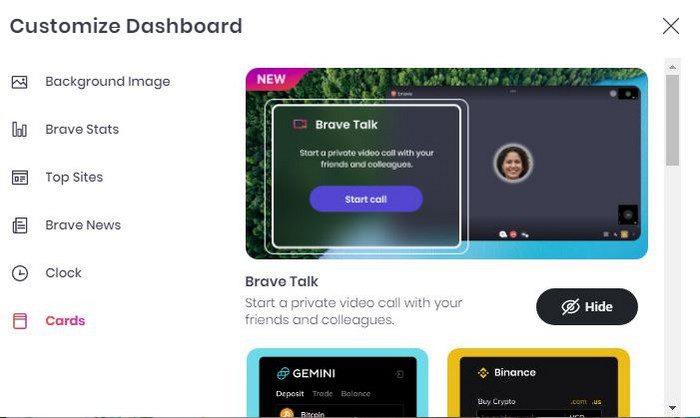
Ви можете вимкнути цю опцію, якщо не хочете, щоб браузер показував фонові зображення. Ви побачите лише барвистий фон, але не зображення. Ви можете завантажити зображення зі свого комп’ютера або вибрати зображення Brave. Також буде можливість вимкнути спонсоровані зображення.
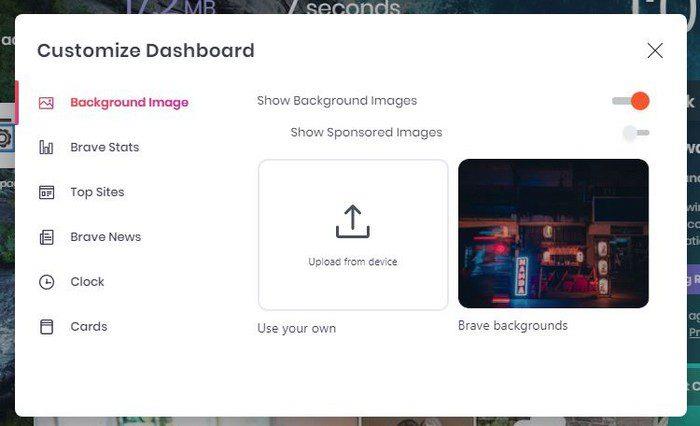
Висновок
Коли ви відкриваєте нову вкладку в браузері Brave, вона може виглядати так добре, як вам хочеться. Ви можете видалити Brave news, якщо хочете зробити нову вкладку менш захаращеною. Ви можете мати годинник у потрібному форматі та завжди мати миттєвий доступ до сайтів, які ви часто відвідуєте. Якщо замість цього ви бажаєте переглядати зображення, які є у вас на комп’ютері, ви також можете завантажити їх, щоб вони могли стати вашим фоном на новій вкладці. Які зміни ви плануєте внести в нову вкладку Brave? Поділіться своїми думками в коментарях нижче та не забудьте поділитися статтею з іншими в соціальних мережах.
Дізнайтеся, як ефективно заблокувати чи розблокувати користувачів на LinkedIn з нашими зрозумілими інструкціями.
Дізнайтеся, як приховати свою активність на Facebook, щоб інші не бачили, за ким ви стежите. Відкрийте налаштування конфіденційності та захистіть свою інформацію.
Дізнайтеся, як приховати своє прізвище у Facebook за допомогою налаштувань мови та конфіденційності для збереження вашої анонімності.
Дізнайтеся, як вирішити проблему «Відео на Facebook не відтворюється» за допомогою 12 перевірених методів.
Дізнайтеся, як додати фігури в Google Docs за допомогою Google Drawings, зображень та таблиць. Використовуйте ці методи для покращення ваших документів.
Google Таблиці є чудовою альтернативою дорогим програмам для підвищення продуктивності, як-от Excel. Наш посібник допоможе вам легко видалити лінії сітки з Google Таблиць.
Дізнайтеся, чому YouTube не зберігає вашу історію переглядів і як можна це виправити. Вимкніть блокувальник реклами та перевірте інші рішення для відновлення історії.
Дізнайтеся, як налаштувати дзеркальне відображення веб-камери в Zoom для природного вигляду вашого відео під час дзвінків.
У Twitter у вас є два способи ідентифікувати себе: за допомогою ідентифікатора Twitter і відображуваного імені. Дізнайтеся, як правильно змінити ці дані для кращого використання Twitter.
Якщо ваша PlayStation 5 перегрівається, дізнайтеся 6 ефективних способів охолодження для запобігання пошкодженням.








